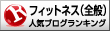①アピアランスパネルを使って文字の塗りを複製して下と右にずらして影を作る
ズラすにはfxを選ぶ→パスの変形→変形→変形のパネルで数値を調整して移動
※一番上に文字色その下に影(グレー)
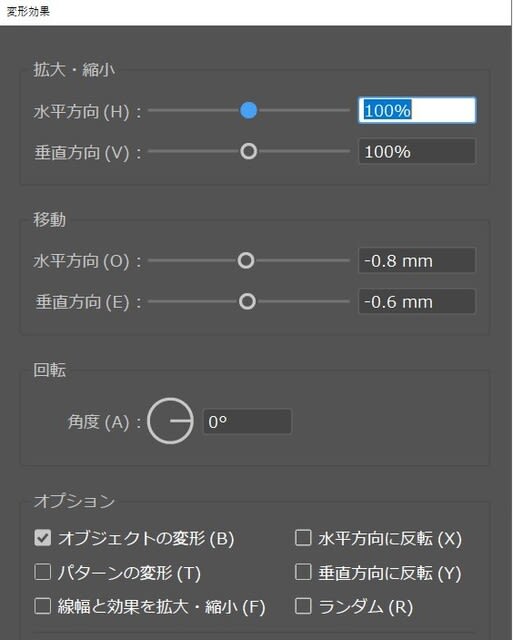
この時はオブジェクトの変形に✓※④の時はパターンの変形だけ✓
②更に影を複製して斜線部分を作り一旦赤など目立つ色にして①と同じ要領でズラす
③斜線部分のパターンを準備
長方形を描き細い線にする(色は影の色と同じ→横につなげるように長方形を描き不透明度0%に設定)
スウォッチパネルにドラッグするとスウォッチに登録できる
④アピアランスパネルで②の塗りの色をを選択してからスウォッチパネルの③で登録した縦線を選ぶ
回転(-45°)縮小(10~20%程度)※パターンの変形にだけチェックを入れる
※太さなどがうまくいかない時は、何も選択していない状態で、
スウォッチパネルをダブルクリックすると
登録したスウォッチを修正できる

⑤線を追加して一番前面(上)に置き影と逆方向にズラす
ブラシで線を木炭鉛筆にすると手書きっぽい線になる
参考にしたYouTube
https://youtu.be/-T386saYEYI